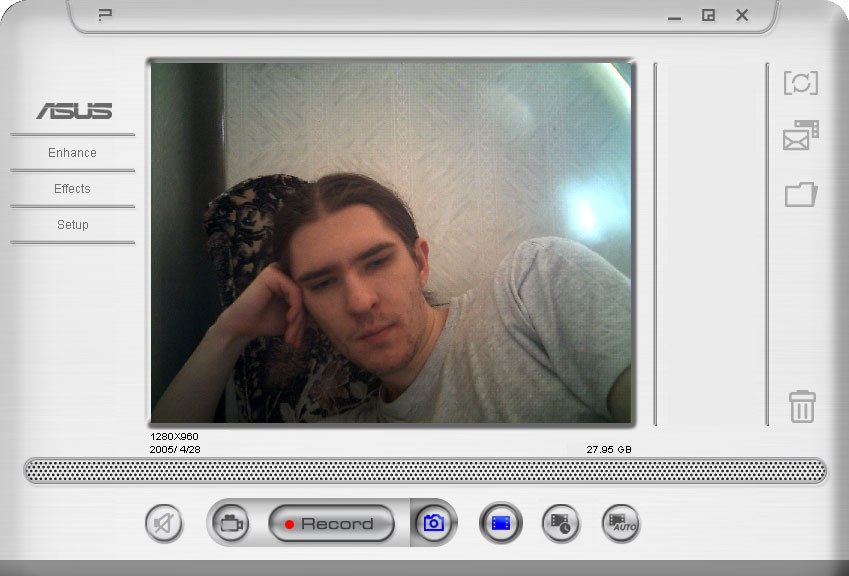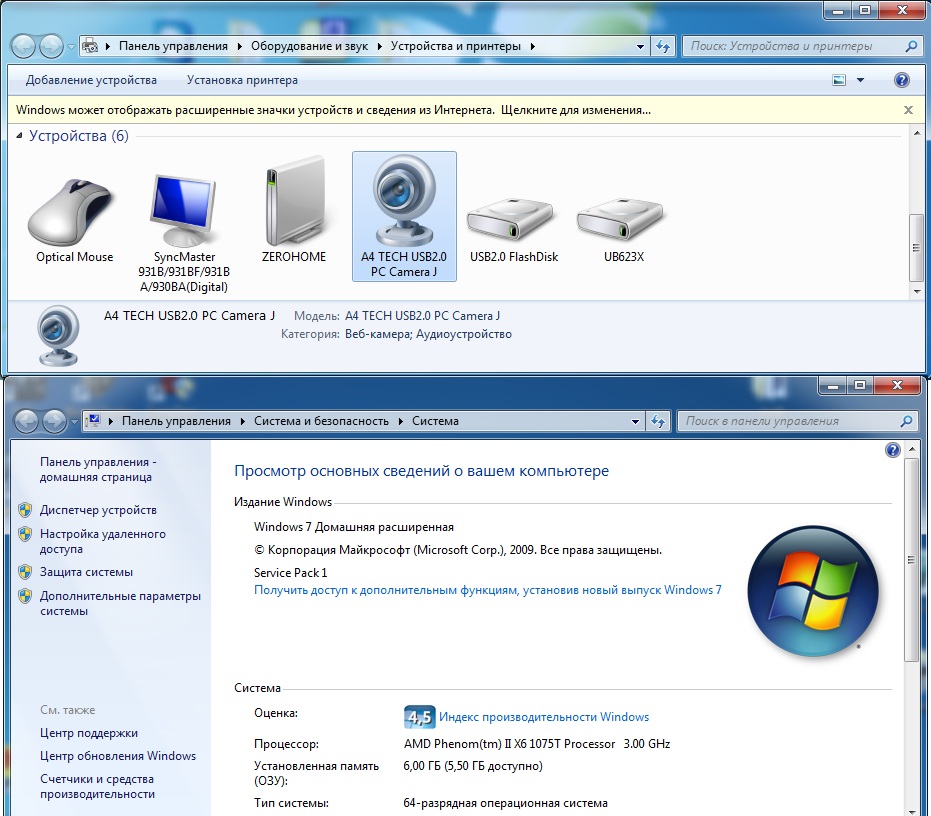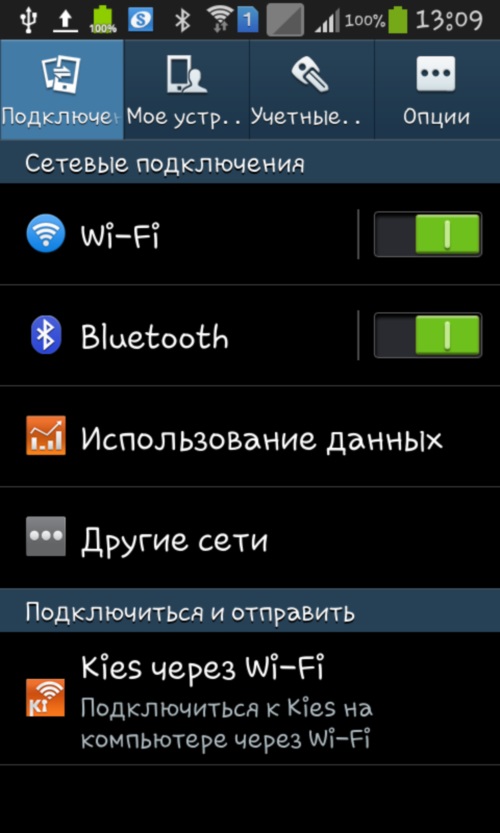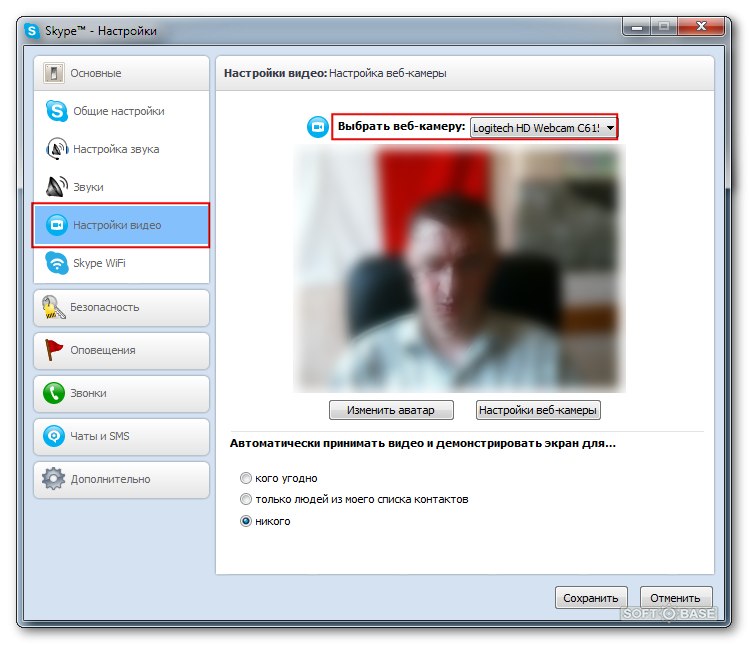अपने कंप्यूटर की क्षमताओं को बढ़ाएं - एक वेब कैमरा कनेक्ट करें

वेब कैमरे छोटे पोर्टेबल डिवाइस हैं,जो इंटरनेट अनुप्रयोगों, प्रोग्रामों की रिहाई के साथ केवल एक विशाल प्रभाव प्राप्त करता है जो आपको न केवल पत्राचार रखने की अनुमति देता है, बल्कि संचार भी जारी करता है यद्यपि, हाल ही में, "वेबकैम" ने अपनी कुछ लोकप्रियता खो दी है, आधुनिक स्मार्टफोन, लैपटॉप, टैबलेट और अन्य इलेक्ट्रॉनिक उपकरणों की रिहाई के लिए धन्यवाद, जो कि निर्मित कैमरे में हैं, वे अभी भी प्रासंगिक हैं, विशेष रूप से व्यक्तिगत कंप्यूटर मालिकों के लिए
बेशक, जो लोग प्रौद्योगिकी के इस चमत्कार खरीदा, मेंसबसे पहले, क्या वे कंप्यूटर से वेबकैम कनेक्ट करने के लिए कहेंगे? इसमें कुछ भी जटिल नहीं है, इसलिए हम इस छोटी सी समस्या को हल करने में आपकी मदद करेंगे।
वेबकैम को कंप्यूटर पर कनेक्ट करना
कनेक्शन प्रक्रिया अत्यंत सरल है। आइए इसे क्रम में देखें:
यूएसबी केबल को कंप्यूटर या लैपटॉप पर कनेक्टर में वेब कैमरा से डालें। एक पीसी पर, यह आम तौर पर मामला है, या सामने में, यह निश्चित रूप से किसी और चीज़ से उलझन में नहीं है;
कैमरा कनेक्ट होने के बाद, डेस्कटॉप के निचले दाएं कोने में (जहां घड़ी है), ऑपरेटिंग सिस्टम को डिवाइस के प्रकार को निर्धारित करना होगा। कुछ भी मत करो, यह स्वचालित रूप से होता है;
जैसे ही उसने निर्धारित किया है, एक खिड़की ड्राइवरों को स्थापित करने के लिए सुझाव के साथ खुल जाएगी। हम स्थापना डिस्क डालें जो ड्राइव में डिवाइस के साथ आता है और एक स्वत: स्थापना का चयन करता है;
हम प्रतीक्षा करते हैं जब तक ड्राइवर स्थापित नहीं होते हैं, अंत में "ठीक" पर क्लिक करें;
डिस्क पर अक्सर, ड्राइवरों के अलावा, छवि देखने के लिए सहायक कार्यक्रम भी होते हैं। हम उन्हें स्थापित करने की सलाह देते हैं, हालांकि यह आवश्यक नहीं है;
अब आप मेरे कंप्यूटर पर जा सकते हैं, एक नए डिवाइस के साथ एक आइकन, वेब कैमरा आपके सिस्टम डिस्क के नीचे दिखाई देगा। आप इसे खोल सकते हैं और अपने आप को मॉनिटर में प्रशंसा कर सकते हैं।

किसी डिस्क के बिना किसी कंप्यूटर पर एक वेब कैमरा कैसे कनेक्ट करें?
क्या डिवाइस से एक अधिष्ठापन डिस्क है? इससे कोई फर्क नहीं पड़ता आप वास्तव में इस लेख को पढ़ चुके हैं-आपके पास एक इंटरनेट कनेक्शन है, और वैश्विक नेटवर्क हमारा सब कुछ है
उपकरणों की स्थापना के साथ आगे बढ़ने से पहले,डिजिटल कैमरे के नाम को देखें यदि आपके पास कोई बॉक्स नहीं है, तो कंप्यूटर से कनेक्ट करें निचले दाएं कोने में, डिवाइस मॉडल प्रकट होता है, जो ऑपरेटिंग सिस्टम स्वचालित रूप से पता लगाएगा;
हम किसी भी खोज इंजन (Google, Yandex, Rambler, Yahoo) में प्रवेश करते हैं और इनपुट लाइन में लिखते हैं: "****** के लिए ड्राइवर (* * के तहत - मॉडल का नाम);
ड्राइवरों को डाउनलोड करें, उन्हें डेस्कटॉप पर रखें और पीसी पर वेबकैम कनेक्ट करें (यदि पहले से ऐसा नहीं किया गया है);
विंडोज़ ही चालकों की उपस्थिति का पता लगाएगा, इसलिए आपसे सभी की ज़रूरत है - स्वचालित स्थापना का चयन करें और ठीक क्लिक करें;
अन्यथा, वेबकैम को जोड़ने के लिए सब कुछ उपरोक्त निर्देशों के समान है।
शायद आपने चैट में एक वेब कैमरा खरीदा थाइंटरनेट इस तथ्य के बावजूद कि सभी ड्राइवर डाउनलोड किए जाते हैं, कैमरे को सिस्टम द्वारा सुरक्षित रूप से स्थापित और निर्धारित किया जाता है, ये सभी नहीं है। यह एक प्रोग्राम डाउनलोड करना आवश्यक है जो आपको अपने भावी वार्ता के भागीदार से पहले अपनी सारी महिमा में प्रकट होने की अनुमति देगा।
के लिए सबसे लोकप्रिय और सबसे सरल कार्यक्रमइंटरनेट पर बातचीत स्काइप है, जिसे आप मुफ्त में डाउनलोड कर सकते हैं। इसके अलावा, इसे आधिकारिक वेबसाइट पर डाउनलोड करने की अनुशंसा की जाती है, यह मुफ़्त है, और कार्यक्रम में सभी आवश्यक अद्यतन होंगे, और आपको आपके कंप्यूटर पर एक टन वायरस नहीं मिलेगा।

जैसे ही आप स्काइप डाउनलोड करते हैं, उसमें पंजीकरण करेंकार्यक्रम की सलाह के अनुसार खाते आप संपर्क सूची में मित्रों को जोड़ने से पहले, ऑडियो और वीडियो संचार की गुणवत्ता की जांच कर सकते हैं। ऐसा करने के लिए, बस उन संपर्कों में से एक को कॉल करें जो आपके पास डिफ़ॉल्ट रूप से है। इसे इकोसाउंड टेस्ट सर्विस कहा जाता है
एक बार जब आप कनेक्शन की गुणवत्ता जांचते हैं, तो आप सुरक्षित रूप से मित्रों और परिचितों को जोड़ सकते हैं और मॉनिटर पर अपनी उपस्थिति के साथ उन्हें खुश कर सकते हैं।